Een WordPress-site maken
WordPress is een open source Content Management System (CMS) dat door meer dan 40% van het web wordt gebruikt om websites, blogs en andere toepassingen te maken. WordPress kan worden uitgevoerd op een aantal verschillende Azure-services: AKS, Virtual Machines, Azure Container Apps en Azure-app Service. Zie WordPress op Azure Marketplace voor een volledige lijst met WordPress-opties in Azure.
In deze quickstart leert u hoe u uw eerste WordPress-site maakt en implementeert in Azure-app Service op Linux met Azure Database for MySQL - Flexible Server met behulp van het WordPress Azure Marketplace-item van App Service. In deze quickstart wordt gebruikgemaakt van de Standard-laag voor uw app en een Burstable,B2s-laag voor uw database en worden kosten in rekening gebracht voor uw Azure-abonnement. Ga voor prijzen naar App Service- en Azure Database for MySQL-prijzen, prijzen voor Content Delivery Network en Prijzen voor Azure Blob Storage.
U hebt een Azure-account met een actief abonnement nodig om deze quickstart te voltooien. Gratis een account maken
WordPress-site maken met behulp van Azure Portal
Als u wilt beginnen met het maken van de WordPress-site, bladert u naar https://portal.azure.com/#create/WordPress.WordPress.

Controleer op het tabblad Basisinformatie onder Projectdetails of het juiste abonnement is geselecteerd. Selecteer Nieuwe resourcegroep maken en typ
myResourceGroupde naam.
Selecteer onder Hostingdetails een regio waaruit u uw app wilt leveren en typ vervolgens een wereldwijd unieke naam voor uw web-app. Selecteer Standard onder Hostingabonnementen. Selecteer Plan wijzigen om functies en prijsvergelijkingen weer te geven.

Kies onder WordPress-instellingen de gewenste sitetaal en typ vervolgens een e-mailadres, gebruikersnaam van beheerder en beheerderswachtwoord. Het e-mailadres van de beheerder wordt alleen gebruikt voor aanmelding met WordPress-beheerdersrechten. Schakel het selectievakje Meerdere sites inschakelen uit.

Selecteer het tabblad Geavanceerd . Als u niet bekend bent met een Azure CDN, Azure Front Door of Blob Storage, schakelt u de selectievakjes uit. Zie WordPress in App Service voor meer informatie over de opties voor inhoudsdistributie.
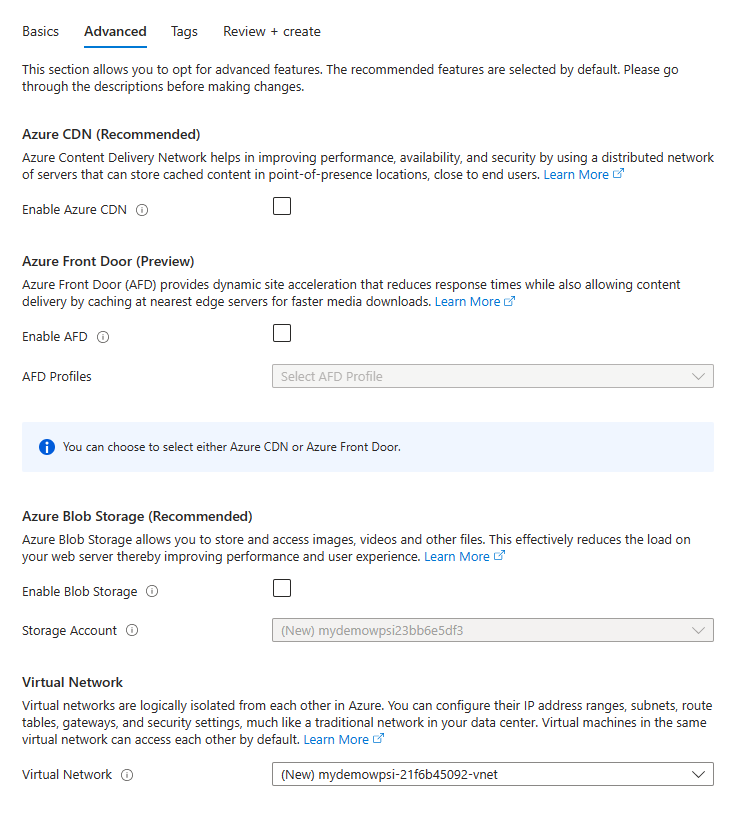
Notitie
Voor de WordPress-app is minimaal een virtueel netwerk met een adresruimte van /23 vereist.
Selecteer het tabblad Controleren en maken . Nadat de validatie is uitgevoerd, selecteert u de knop Maken onderaan de pagina om de WordPress-site te maken.

Blader naar de URL van uw site en controleer of de app correct wordt uitgevoerd. Het laden van de site kan enkele minuten duren. Als u een foutbericht ontvangt, wacht u een paar minuten en vernieuwt u de browser.

Voor toegang tot de WordPress-beheerpagina bladert u naar
/wp-adminen gebruikt u de referenties die u hebt gemaakt in de installatiestap van WordPress.
Resources opschonen
Wanneer u deze niet meer nodig hebt, kunt u de resourcegroep, App Service en alle gerelateerde resources verwijderen.
Klik op de overzichtspagina van App Service op de resourcegroep die u hebt gemaakt in de stap WordPress maken met behulp van azure Portal.
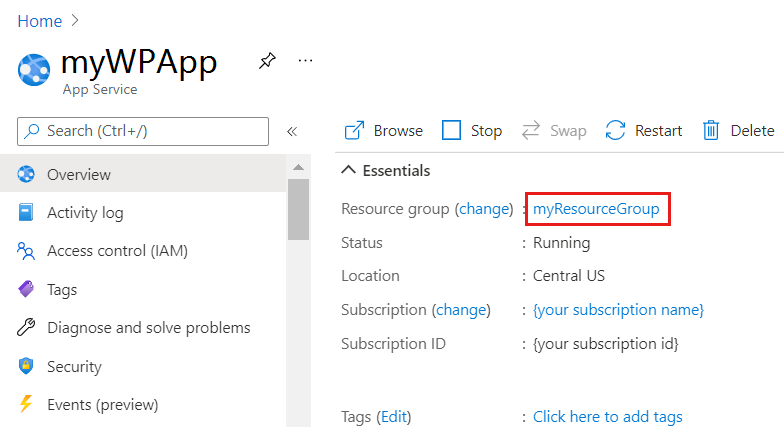
Selecteer resourcegroep verwijderen op de pagina resourcegroep. Bevestig de naam van de resourcegroep om het verwijderen van de resources te voltooien.
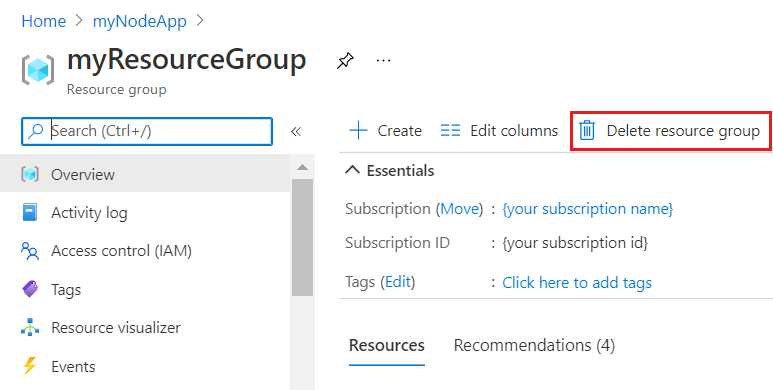
De flexibele MySQL-server, gebruikersnaam of wachtwoord beheren
De MySQL Flexible Server wordt gemaakt achter een particulier virtueel netwerk en kan niet rechtstreeks worden geopend. Als u de database wilt openen of beheren, gebruikt u phpMyAdmin die is geïmplementeerd met de WordPress-site. U kunt phpMyAdmin openen door de volgende stappen uit te voeren:
- Ga naar de URL: https://
<sitename>.azurewebsites.net/phpmyadmin - Meld u aan met de gebruikersnaam en het wachtwoord van de flexibele server
- Ga naar de URL: https://
De gebruikersnaam en het wachtwoord van de database van de MySQL Flexible Server worden automatisch gegenereerd. Als u deze waarden wilt ophalen na de implementatie, gaat u naar de sectie Toepassingsinstellingen van de pagina Configuratie in Azure-app Service. De WordPress-configuratie wordt gewijzigd om deze toepassingsinstellingen te gebruiken om verbinding te maken met de MySQL-database.
Als u het wachtwoord van de MySQL-database wilt wijzigen, raadpleegt u Het beheerderswachtwoord opnieuw instellen. Wanneer de MySQL-databasereferenties worden gewijzigd, moeten de toepassingsinstellingen worden bijgewerkt. De toepassingsinstellingen voor mySQL-database beginnen met het
DATABASE_voorvoegsel. Zie WordPress in App Service voor meer informatie over het bijwerken van MySQL-wachtwoorden.
WordPress-beheerderswachtwoord wijzigen
De toepassingsinstellingen voor WordPress-beheerdersreferenties zijn alleen voor implementatiedoeleinden. Het wijzigen van deze waarden heeft geen effect op de WordPress-installatie. Als u het WordPress-beheerderswachtwoord wilt wijzigen, raadpleegt u het opnieuw instellen van uw wachtwoord. De toepassingsinstellingen voor WordPress-beheerdersreferenties beginnen met het WORDPRESS_ADMIN_ voorvoegsel. Zie WordPress-beheerdersreferenties wijzigen voor meer informatie over het bijwerken van het WordPress-beheerderswachtwoord.
Migreren naar App Service op Linux
Er zijn een aantal benaderingen bij het migreren van uw WordPress-app naar App Service op Linux. U kunt een WP-invoegtoepassing gebruiken of handmatig migreren met FTP en een MySQL-client. Aanvullende documentatie, waaronder Migreren naar App Service, vindt u in WordPress - App Service op Linux.
Volgende stappen
Gefeliciteerd, u hebt deze quickstart voltooid.